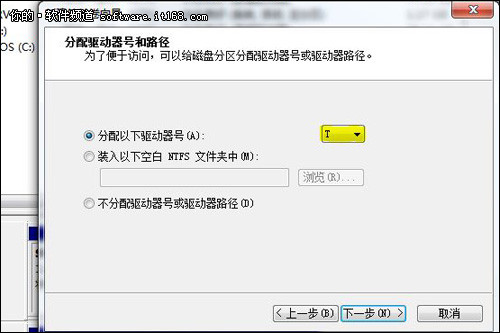
▲分配区号
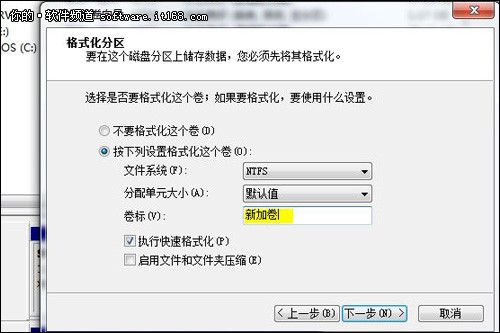
▲新加卷名称
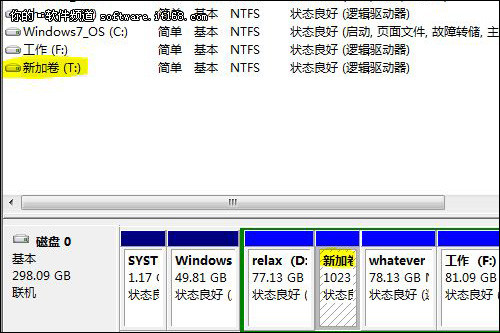
▲完成分区
二、 分区的合并:
有了分区的划分,那么必定就会有分区的合并。这一部分的介绍呢,相信大家应该能够从分区划分的步骤中自己发掘答案,很简单的,我们只需要做一下几点。
1、现在将刚刚分离出去的T盘分区合并到D盘中,和刚才一样在方块区域右键选中T盘分区。选择“删除卷”。大家要注意一点,这个时候删除卷会将原来存储在这一部分空间的所有数据文件统统删除,因此大家需要进行数据的备份,以免不必要的丢失!
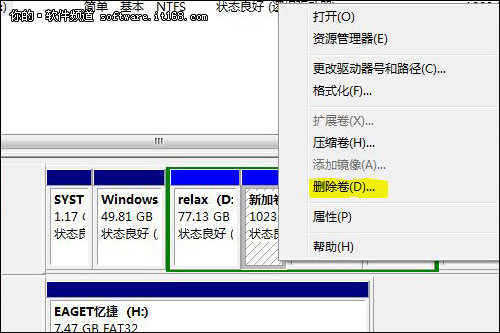
▲删除卷
2、删除T分区后,系统便出现了一块未分配的空间,这时可以右键点击需要合并到的分区,这里小编选择的是D盘,在弹出的“扩展卷”窗口中,选择“下一步”。
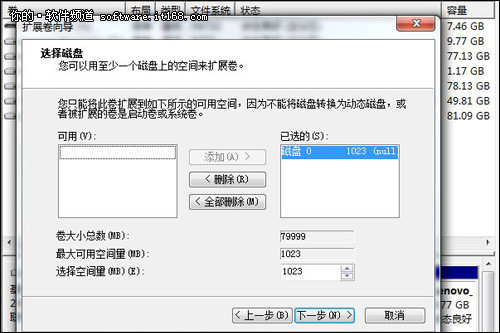
▲ 扩展卷
3、合并完成了,此时在界面上T盘以及D盘便合并成了一个分区。在“我的电脑”中,大家也可以看到原来的两个分区合并成了一个分区。
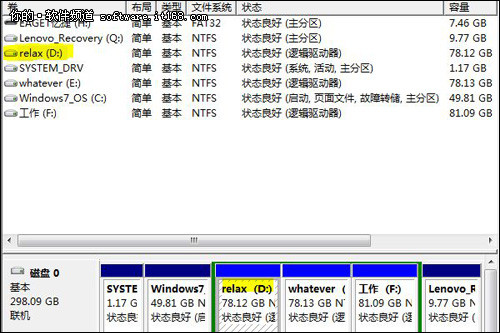
▲完成合并
总结:小编的总结已经很清楚了吧,相信大家在看过之后能够用到自己的电脑上去。关于分区这一讨论,其实很早开始就已经在各个论坛上面出现了,直到Win7的发布,这一个问题已解决,便得到了广大用户的关注。分区的数量以及分区的大小,用户可以根据自己的实际情况进行划分和控制。简单的来说,如果你不是电脑玩家,只是家庭用户,只需要控制在3到5个分区即可,这样能够方便所有人使用电脑,如果仅仅只是听听歌,看看电影或者偷偷菜,更少的只划分2个分区也未尝不可。如果是专业用户或者职业需求,例如摄影、做软件和网络行业的用户,便需要对工作以及生活的数据资料进行划分。
 欢迎到
欢迎到
